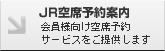|
|
|
|||||||||||||||||||||||||||||||||||||||||||
|
STEP1
Becky! Internet Mail Ver.2を起動します。
初めてBecky!を起動された場合は、自動的に「データフォルダの指定」画面が表示されますので、任意の場所を指定して「OK」ボタンをクリックします。(クリックしましたら、「STEP3」へ進みます。) 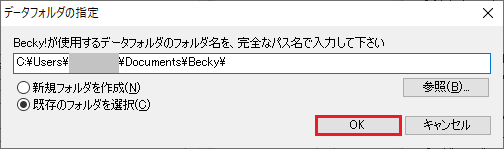
▼
▼
STEP2
画面左上の「ファイル」⇒「メールボックス」⇒「新規作成」の順にクリックします。
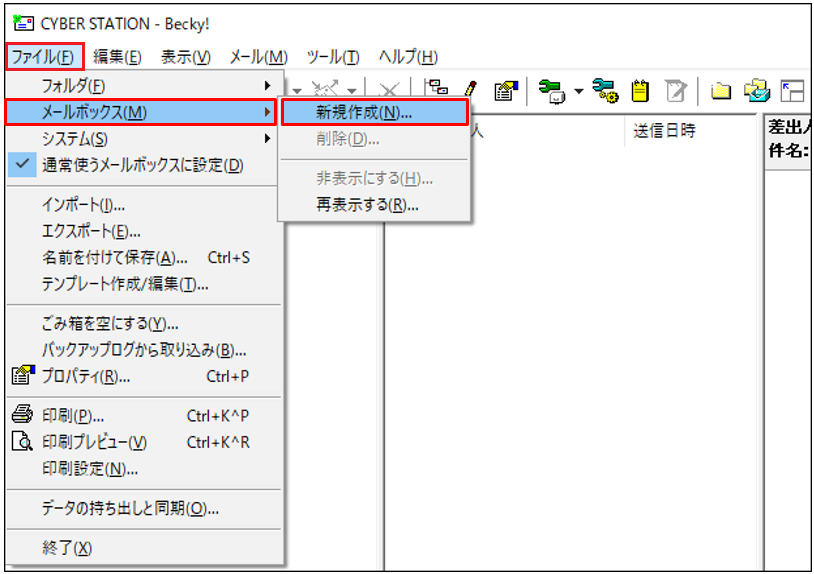
▼
▼
STEP3
「新規メールボックスの作成」画面が表示されますので、各項目を下記のように入力して「OK」ボタンをクリックします。
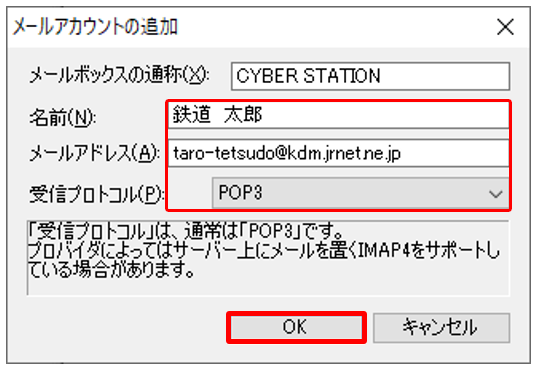
▼
▼
STEP4
以下の画面が表示された場合は、「OK」をクリックします。
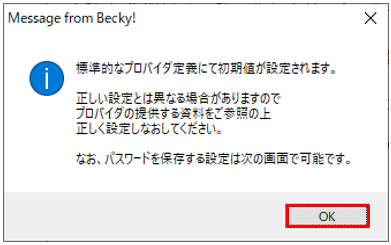
▼
▼
STEP5
「(メールボックス名)の設定」の画面が表示されます。「サーバー情報」(1)の各項目を下記のとおり入力し、「詳細」(2)をクリック
個人情報
サーバー情報
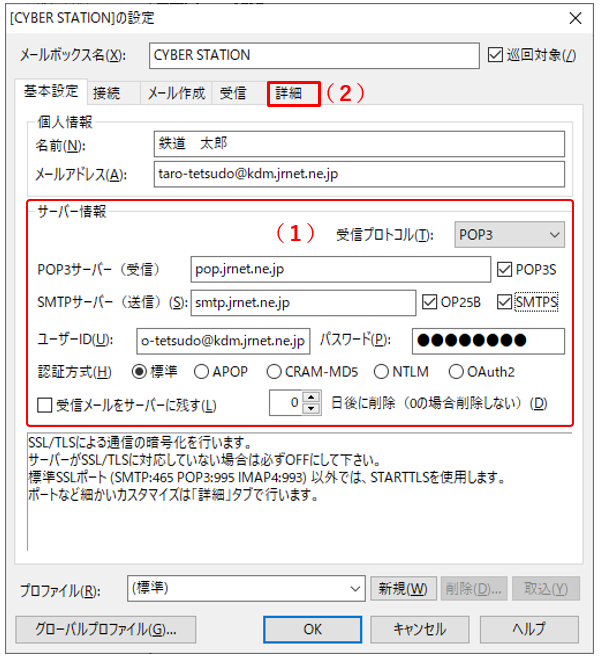
※ 以下の画面が表示された場合
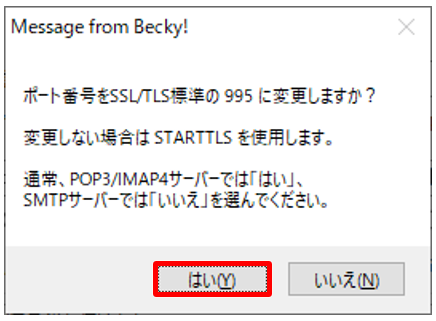
▼
▼
STEP6
各項目を下記のように入力します。その後「OK」をクリックします。
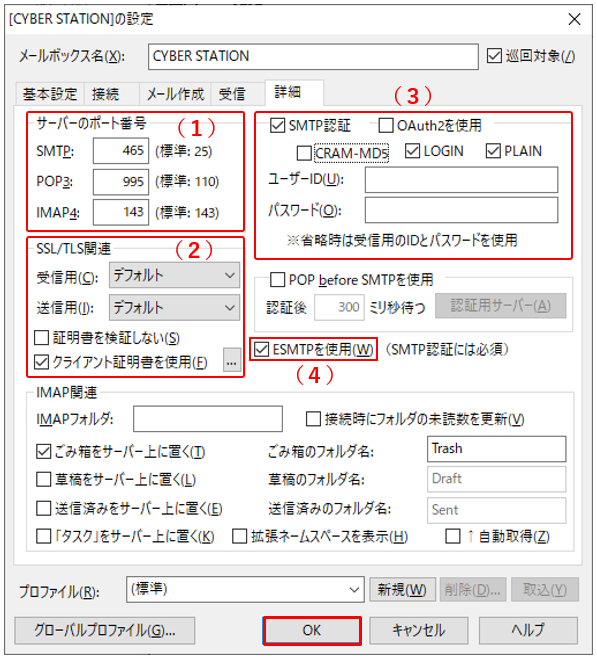
▼
▼
STEP7
|
|
|
|||